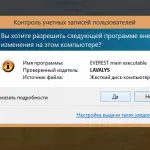Как ефективно почистване на работния плот в Windows 7
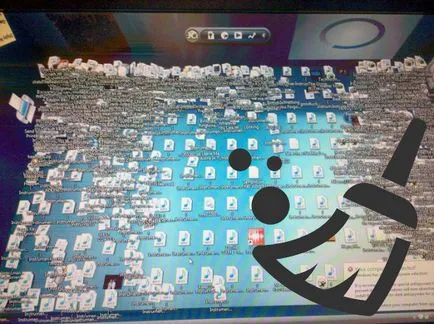
Много от нас заради мързела им искали да записвате файлове и папки на вашия работен плот. В резултат на това с течение на времето, бъркотия по бюрото, а след това е трудно да се бързо да намерите желаната комбинация или папка.
Така че, ако ви плот изглежда така:
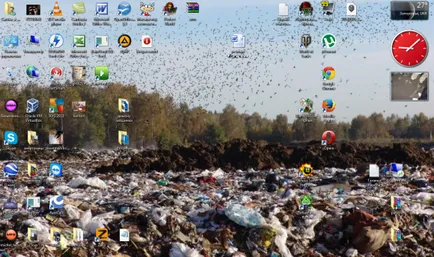
И вие искате да го направите да изглежда така:

Ето един лесен начин да го направя, като в същото време удобно за организиране на достъп до програмите и файловете, които се съхраняват на работния плот.
Първото нещо, което трябва - е да се създаде втори дял на папка на твърдия диск (аз го нарече "панел"), и в него да се създадат необходимите папки, както желаете.
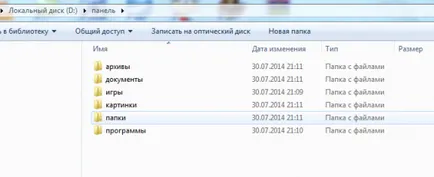
За удобство на настройките се променят външния вид на иконите на папките. За да направите това, щракнете с десния бутон на мишката върху папката, в падащото меню изберете "Properties", отидете на раздела "Настройки" и кликнете върху "Change Icon" (стандартните икони на Windows, в интернет и много други опции, може да се намери).
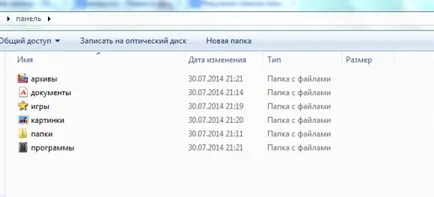
След това копирайте файловете от работния плот в съответната папка, т.е.. Преки пътища Д. Програма в папката на програмата в папката, и така нататък. Г.
Следваща стъпка: Кликнете с десния бутон върху "лентата на задачите" и изберете елемент от менюто "панел" на -> "Създаване на лентата с инструменти."
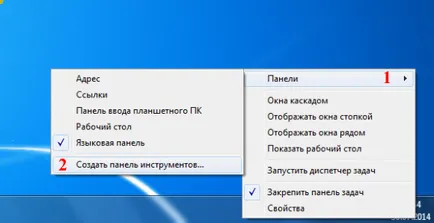
Ето, ние укажете пътя към нашата папка "Panel".
Това е всичко. В долния десен ъгъл на новия панел трябва да се появи, като кликнете върху които ние виждаме следното:
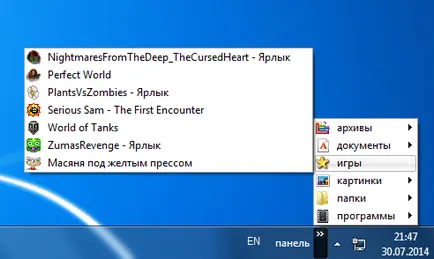
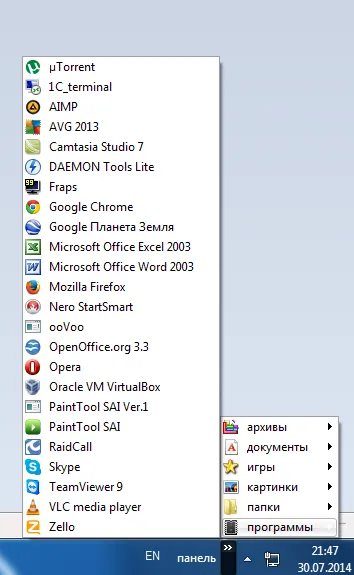
Сега можете да се насладите на чист бюро с удобен достъп до нашите данни.
Чрез създаването на такъв панел имаме 3 предимства:
Почистване на работния плот от ненужни неща (това е удобен и красив).
Тъй като "работния плот" се намира физически на системния диск, а след това действие, ние ще освободи пространство на него.
Този метод ще ви позволи лесно и бързо да получите достъп до необходимите програми, файлове и папки.
Също така ви препоръчвам да прочетете:
- Nekotrye съвети как да се ускори интернет браузър vashogo

- Качване на файлове на FTP-сървър с помощта на десния бутон на мишката
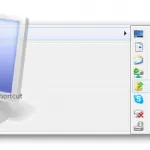
- Как да променя Windows 7 екран добре дошъл

- Как да горят CD или DVD на изображения (ISO файлове) от командния ред
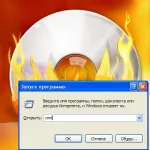
- Как да се освободи място на Windows 7 задвижваща система (част 1)

- Как да забраните UAC само за избраните приложения на Windows